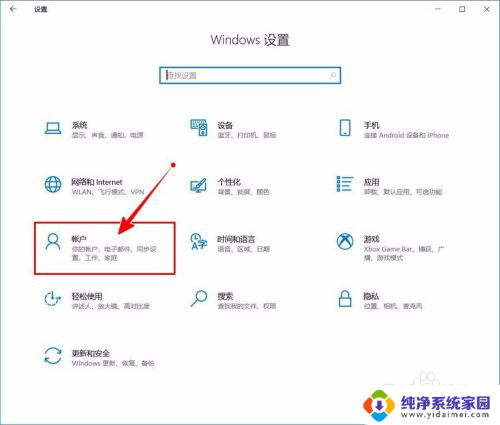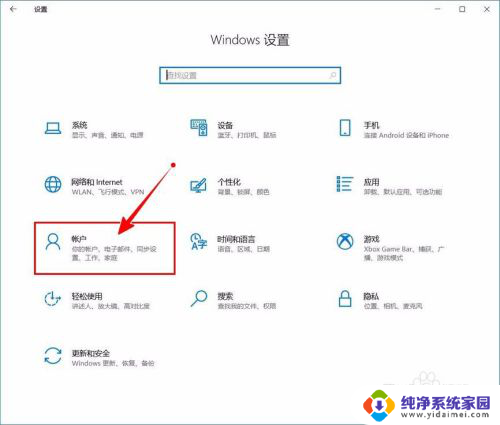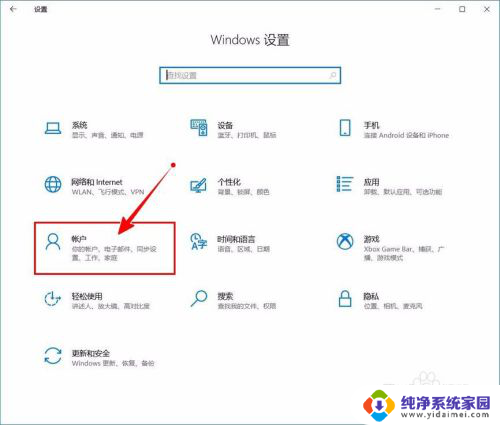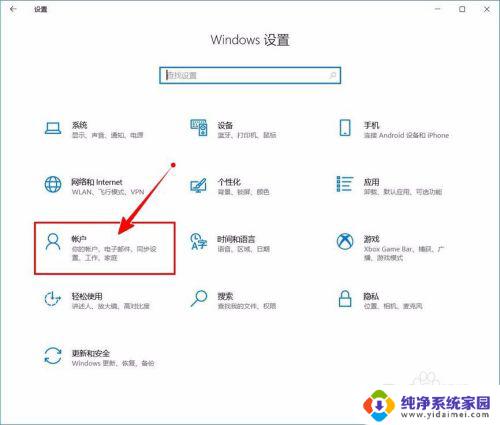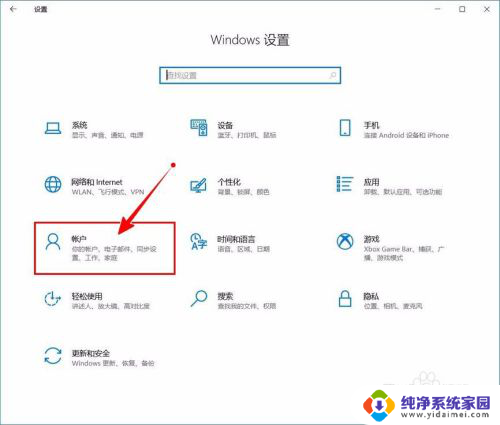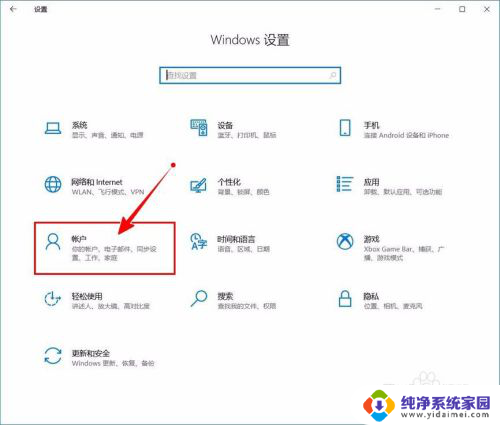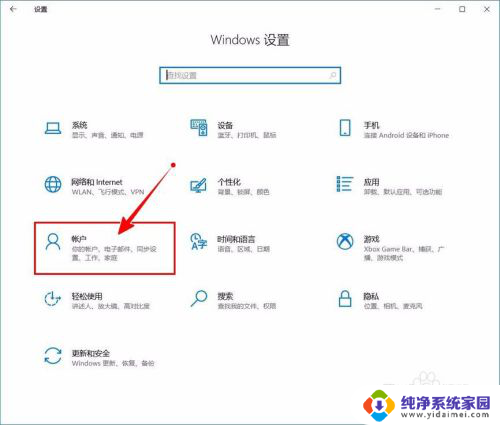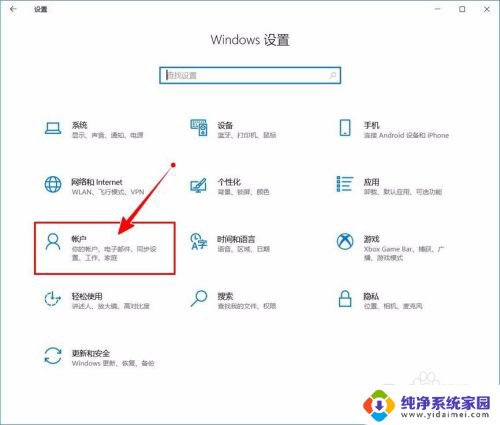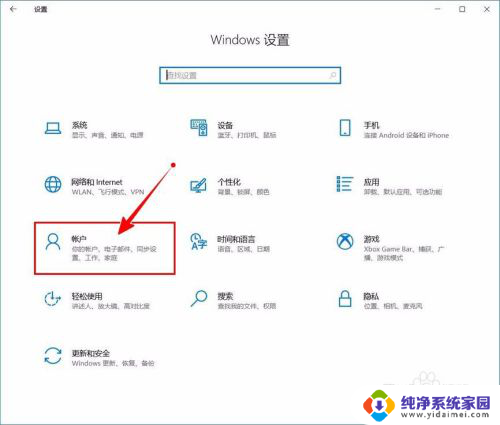pin密码取消 如何关闭Windows 10开机PIN码或密码
更新时间:2023-12-14 09:36:02作者:jiang
在如今信息安全至关重要的时代,我们越来越注重保护个人隐私和数据安全,而PIN码或密码作为Windows 10开机的一道保护屏障,无疑是非常重要的一环。随着技术的不断进步和用户需求的变化,取消PIN码或密码已成为一些用户的需求。如何关闭Windows 10开机的PIN码或密码呢?在本文中我们将为大家介绍一些简便的方法,帮助您实现PIN码或密码的取消,从而更加方便快捷地使用您的Windows 10系统。
方法如下:
1.进入“Windows设置”,选择【账户】。
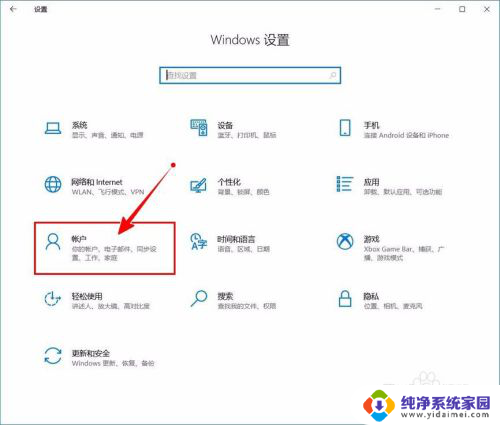
2.切换到【登录选项】设置。
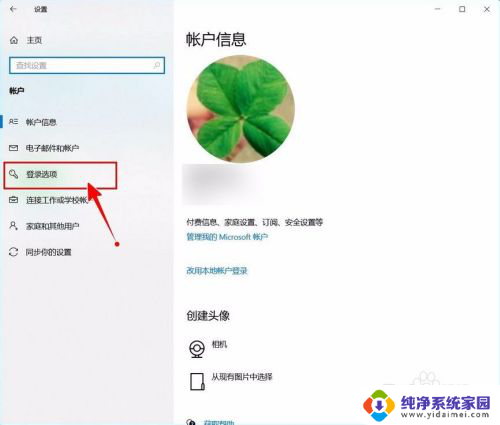
3.需要先删除PIN码。
点击PIN码选项。
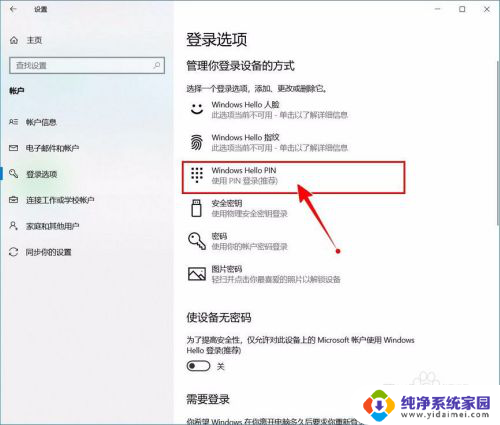
4.点击选择【删除】按钮。
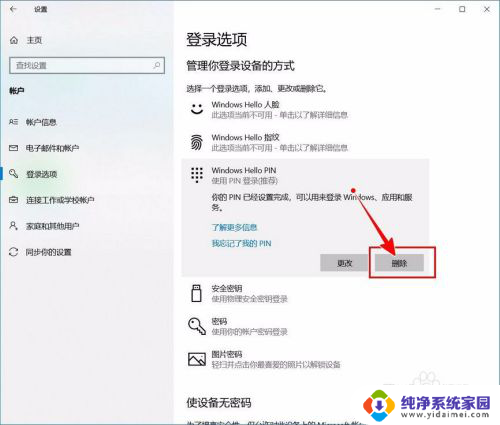
5.再次点击【删除】进行确认。
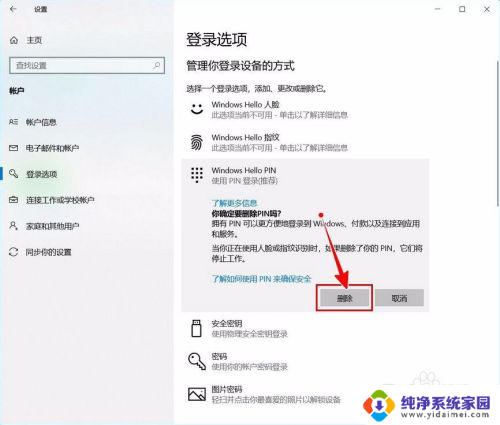
6.验证当前账户的账户密码(非PIN码)。
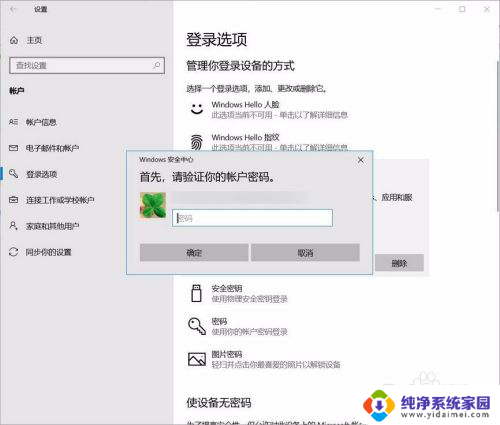
7.最后将“使设备无密码”设置为开启状态即可。
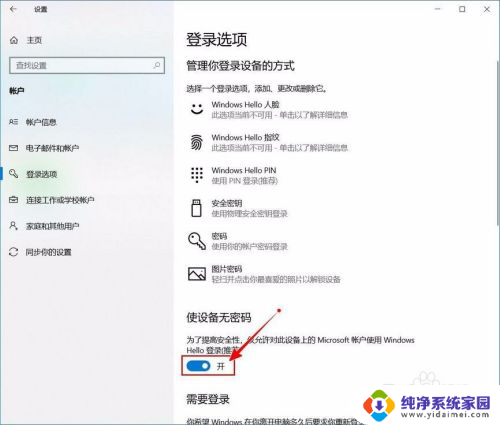
以上是有关取消PIN密码的全部内容,如果您遇到相同情况,请参照小编的方法进行处理,希望对大家有所帮助。